宝石や宝石の描き方と塗り方
独特の魅力と輝きを持つ貴重な宝石や宝石は、あらゆる種類のジュエリーに広く使用されています。さまざまな形がありますが、宝石は通常対称的なファセットにカットされるため、「ファセットジェムストーン」と呼ばれます。
このチュートリアルでは、貴重な宝石の4つの一般的な形状を描く方法、色を付ける方法、宝石をジュエリーに合わせる方法について説明します。
ビデオチュートリアル
ジェムストーンの基本
*ファセットジェムのパーツ(ブリリアントカット)。
ファセットジェムは通常、形状に関係なく、クラウン(上/赤)、ガードル(中/黄色)、パビリオン(下/青)の3つの主要部分で構成されています。王冠の大部分(「テーブル」と呼ばれる)を除いて、ファセットは通常、三角形とひし形で構成されていました。
形とそれらを実現するための切断技術はほぼ標準化されており、「さまざまなダイヤモンドの形」を検索してインターネット上で多くの写真を見つけることができます。
リアルに見える宝石を描くのは大変な作業のように思えるかもしれませんが、基本を理解していれば、描くのが楽しいことがわかります。
ラウンドダイヤモンド
ブリリアントカット(ラウンドダイヤモンド)は、おそらくほとんどの人がよく知っているダイヤモンドの形なので、これを取り上げます。青写真を見てみましょう。
*ブリリアントカットのダイヤモンドパーツ:クラウン(右)、パビリオン(中央)、側面図(左)。
1.表。
新しいベクターレイヤーを作成します。ブリリアントカットのテーブルには8つの側面があるため、対称定規を使用して8に設定します。それで八角形を描きます。八角形はテーブルが上からどのように見えるかなので、好きな角度が見つかるまで自由に変形します。
2.仕上げクラウンの基本形状+ガードルベース。
角度の付いた八角形をコピーして拡大縮小し、下にドラッグします。この形状は対称的であるため、テーブルが中央にあることを確認してください。線ツールを使用して、八角形の角を線で接続します。必要な行は、テーブルを通過せず、残りを消去する行だけです。
外側のアウトラインをコピーして、少し下に移動します。ガードルのベースが完成しました!
3.パビリオンの概要。
テーブルの2つの反対側の角を接続して、X withLineツールを描画します。これは、テーブルの中央を決定するためのものです。テーブルを通る長い直線を作ります。パビリオンの尖った端は、テーブルの中間点に隣接している必要があります。近似で描いても大丈夫です!
次に、パビリオンの輪郭を描きます。
赤い線を消します。
5.詳細。
設計図に従って、残りのファセットを描画します。 Xを使用して、クラウンの詳細を描画しました。
それからパビリオン。
最後に、ガードルを様式化します。このタイプのダイヤモンドの場合、ガードルは2本の隣接する線で作られていませんが、中央でわずかに隆起しています。
ガードルのベースラインを消去します。
これでダイヤモンドの輪郭が完成しました!要約された手順については、以下のgifを参照してください。

エメラルドカット
*エメラルドカットの青写真。
形状はダイヤモンドとは大きく異なりますが、丸いダイヤモンドを描く手順1と2が適用されます。
エメラルドの形をした宝石を描くときは、次の2つの点に注意してください。
1.エメラルドの王冠とパビリオンは、まっすぐではなく、わずかに丸みを帯びています。
エメラルドのチュートリアルの最後にあるgifで、丸みを帯びた外観にする方法を確認できます。
2.パビリオンは、ダイヤモンドの1点の端とは対照的に、2点で終了し、線を形成しました。そのため、パビリオンの終わりを決定するには、少し異なる方法が必要です。
パビリオンのベースラインを決定したら、青写真を参照してパビリオンを描画します。
静止画像の使い方を説明するには複雑すぎます。下のgifを参照してください。
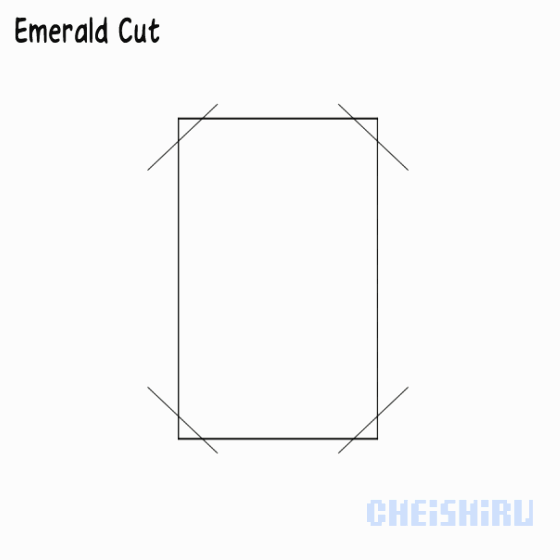
ハートの形
*ハート型の青写真
1.上記の2つのチュートリアルとは異なり、表だけでなく、王冠の輪郭も描きます。この場合、ハートの形です。
2.王冠を釣ります。
Free Transformを使用してクラウンに角度を付けた後、テーブルが上がるはずなので、テーブルを少し上げるようにしてください。そうでなければ、フラットに見えます。
3.クラウンのファセットを描画します。
最初に上部を描画します。
王冠の場合、合流点(赤)は大まかにハートの形をしていました。ベクターレイヤーを使用している場合は、宝石の外側の線を複製し、ファセットを描画するときにすぐに参照できるようにサイズを変更します。
ヘルプラインを描画して、ファセットの描画を容易にすることもできます。
アウトラインをコピーしてクラウンの下にドラッグし、ガードルの重なり合う線を削除します。
4.パビリオン。
X線を使用すると、中点を決定するのに役立ちます。パビリオンはアーチの近くで少し曲がっています。
ハート型の宝石を描くときは、このことに注意してください。
パビリオンのファセットを描いた後、ハート型の宝石が完成しました!
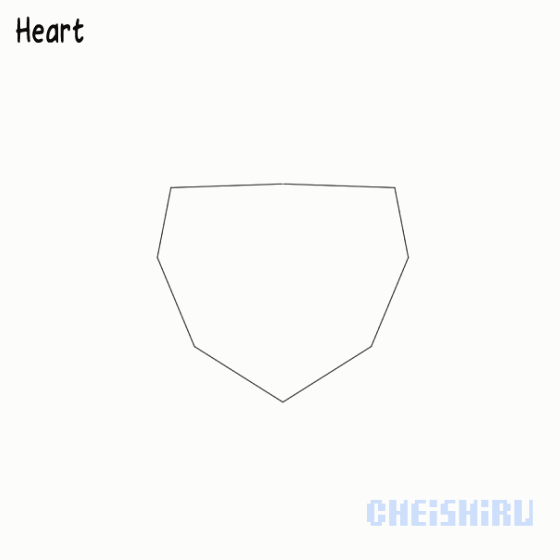
梨の形
*梨の形の青写真。
梨よりも涙のようですね。洋ナシの形をした宝石のステップは、その独特の形のためにハートの形に似ています。
1.テーブル。
ハートの形と同じように、テーブルと一緒に王冠の輪郭を描きます。
2.王冠を釣ります。
平らに見えないようにテーブルを少し上げます。
3.リューズの仕上げ。
ハートの形と同様に、ファセット(赤)の合流点が洋ナシの形を形成しました。
ヘルプラインで王冠の描画を終了します。次に、クラウンの外側の部分をコピーして下に移動し、コピーしたガードルのレイヤーの重なり合う線を消去します。
4.パビリオン。
パビリオンの先端は低いです。 Xを使用して、位置を特定します。
洋ナシ型の宝石が出来上がりました!
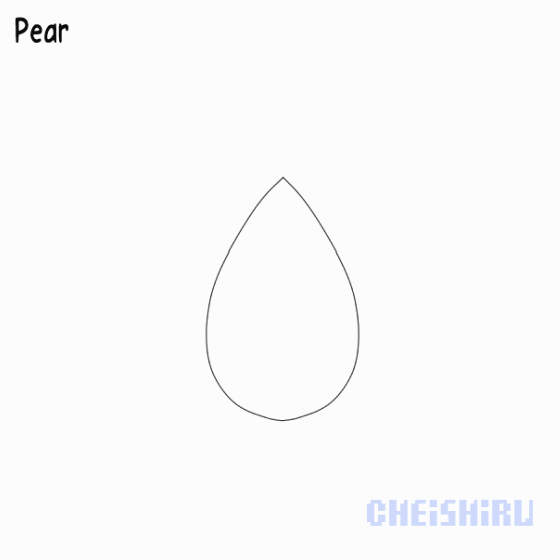
ダイヤモンドの塗装
宝石の着色には、コントラストの高い色を選択してください。コントラストが低いほど、宝石はくすんで見えます。落ち着いた色は、宝石を本来あるべきほどキラキラと見せることはありません。
(私のように)色を選ぶのが苦手なあなたにとって、色ごとに別々のレイヤーを使用し、レイヤーを修正することは非常に役立ちます。色ごとに別々のレイヤーがあるということは、他の色合いに影響を与えることなく、いつでも色を変更できることを意味します。修正レイヤーは色の問題を修正します。色を変更しても修正できません。
着色に使用したブラシは、デフォルトでClip Studio Paintで使用できます:ソフトエアブラシ、透明水彩、マッピングペン、スパークルAブラシ。
1.ベースカラー。
ベースカラーの新しいレイヤーを作成します。ダイヤモンドは無色なので、白を選びました。最初はランダムな色を選んだので、ペイントすると色が変わっていくのがわかります。
2.全体的な影。
光がどこから来るかを決定します。別のレイヤーを作成し、ベースカラーレイヤーにクリップします。ソフトエアブラシを使用して、全体的な影に色を付けます。
3.シェード1。
全体的なシャドウレイヤーの上に新しいレイヤーを作成し、クリップします。ブレンディングモードは乗算です。
透明水彩ブラシを使用して最初の色合いを描きます。広いストロークで描いてください、細部は待つことができます。全体的な影が触れなかった表面もペイントしてください。
ダイヤモンドの光と影の両方が多角形(通常は三角形または長方形)になることに注意してください。そのため、かなりブロック状に見えることを確認してください。
4.シェード2。
Shade 1の上に新しいレイヤーを作成します。これもクリップされ、Blending ModeMultiplyです。
透明水彩ブラシを使用して、シェード1よりも暗い色でペイントします。今回は詳細に焦点を当てます。光が当たらない側は、はるかに詳細です。
5.黒。
別の新しいレイヤー、シェード2の上に配置し、クリップしてブレンディングモード乗算します。
透明な水彩ブラシを使用したまま、主にShade 2がある場所を黒く塗りますが、やりすぎないでください。ダイヤモンドが暗くなりすぎないようにします。
思い通りの画像に近づけるように色を変えました。
6.光。
黒レイヤーの上の新しいレイヤーもクリップします。マッピングペンを使用して、白で輝きを描きます。ダイヤモンドをキラキラと輝かせながら、エッジをより際立たせることに注力しました。
7.最終調整。
さらにシェード1とシェード2をペイントし、ライトレイヤーに白を消去して追加しました。
補正レイヤー:シェード2(#1)までの色の色相/彩度/明度、シェード2(#2)までの色の明るさ/コントラスト、全体の色の明るさ/コントラスト(#3)。次に、スパークルAブラシ(#4)でスパークルを追加します。
ダイヤモンドが完成しました!
本物のダイヤモンドは、はるかに複雑な色合いと光を持っていますが、本物をコピーすると、アートが非常に複雑になり、見づらくなります。
最高の部分を単純化して描くことは、アートを魅力的に見せるものです。
広いストロークを使用したり、ペイントした色のエッジがしっかりしたり、ブロック状に見えないことを心配したりしないでください。明るさ/コントラストを調整し、色のエッジに白い線を追加すると役立つ場合があります。
赤でマークされた領域は、白い線が追加されて、よりブロック状で光沢があります。一石二鳥!
ジュエリーの宝石
宝石が宝石を保持するためのいくつかの方法があります。最も一般的なものについて説明します。プロング設定とベゼル設定。
プロングの設定では、金属製のタイン(プロング)を使用して宝石を所定の位置に保持します。通常、3つ以上のプロングがあります。
*プロング設定
ベゼルの設定は、石を包むために金属バンドを使用しています。
*ベゼル設定
ベゼルが宝石全体ではなく両側を覆うベゼル設定のバリエーションがあります。これは「ハーフベゼル」設定と呼ばれます。
ジュエリーを描く
指輪、イヤリング、ペンダントはどこにでもあるジュエリーなので、次のように描きます。
1.イヤリングのハーフベゼル設定のラウンドダイヤモンド。
2.ティアドロップ型のチェーン、ベゼルが設定された洋ナシ型の宝石でイヤリングに接続されています。
3.プロングセッティングのハート型ジュエル付きチョーカー。
4.エメラルドの宝石でリングし、プロングを設定します。
*コンテキスト用のマネキン。被写体があると、ジュエリーを想像しやすくなります。
下の写真は左側にスケッチ写真、右側に完成した結果があります
丸いイヤリングを描きます。
洋ナシ型の宝石が付いた涙型のチェーン。手でチェーンを描きました。誤解しないでください。チェーンブラシは素晴らしいですが、チェーンがメインメニューの一部である場合、単調なチェーンはアートをフラットに見せます。
ハート型のペンダント。
最後に、エメラルドの形をした宝石でリングします。
ジュエリーを描く:成功!
ジュエリーのカラーリング
宝石の着色については前のセクションで説明したので、宝石のステップバイステップをスキップして、金属の着色に焦点を当てます。
宝石と同じように、コントラストの高い色を使用すると、金属が光沢があり、くすみがなくなります。
1.最初に宝石に色を付けてから、ベースカラーの新しいレイヤーを作成しました。
金属を塗装する場合、素材がプラチナであっても、金属を輝かせるには白が必要になるため、ベースカラーとして純白を使用することは避けてください。
2.ベースカラーの上に新しいレイヤーを作成し、クリップします。宝石のように最初に日陰を描くのではなく、金属の場合は最初に光を描くことを好みます。
3.ベースカラーとライトレイヤーの間に新しいレイヤーを作成し、最初のシェードを描画します。
4.別の新しいレイヤー。今回は最初のシェードとライトの間にあります。ブレンディングモードは乗算であり、色は最初のシェードに使用されたものと同じです。金属がどれほど光沢があるかを強調するために、輝きの近くにペイントします。
5.輪郭を太く描きすぎたので、輪郭の横の色を使って薄くしました。宝石と金属の両方がより輝きを増すことができるように、輪郭の一部を白で塗りました。
6.最後に、補正レイヤーの明るさ/コントラストを使用して、金属の色を明るくします。
ジュエリーの描画、完了!
チュートリアルがお役に立てば幸いです。お絵かきを楽しんでください!
























コメント